Mit dem Programm der Firma ReadSpeaker lassen sich Seiten und Dokumente auf www.essen.de anhören. Das Vorleseprogramm besteht aus einem Vorlesen-Button und einem integrierten Audio-Player, der vollständig mit der Tastatur gesteuert werden kann. Zusätzlich besteht noch die Möglichkeit, sich Teile des Textes übersetzen zu lassen.